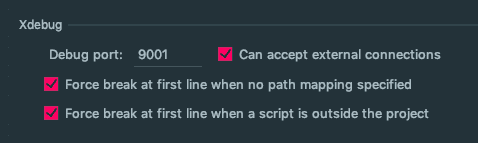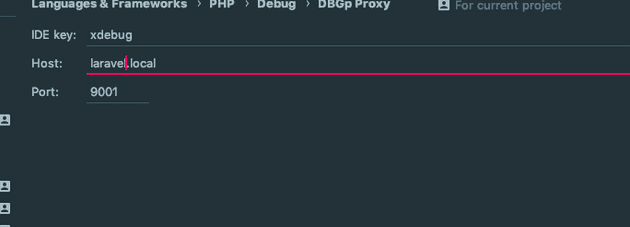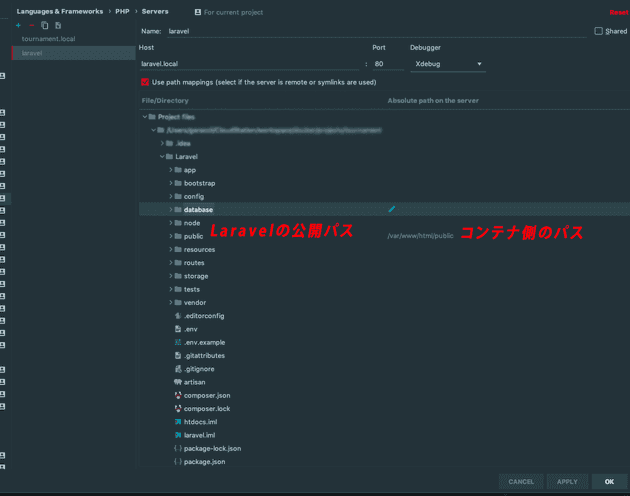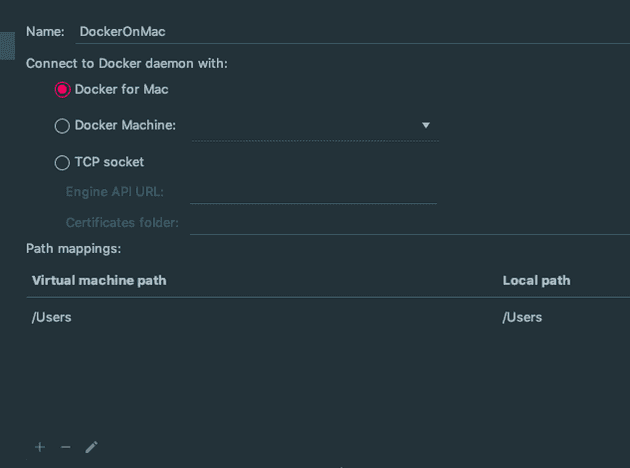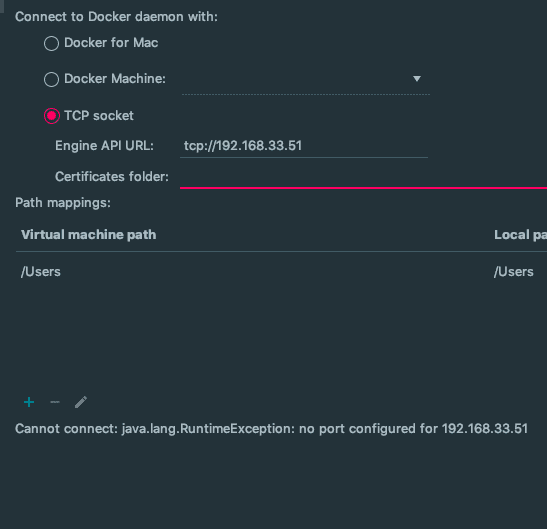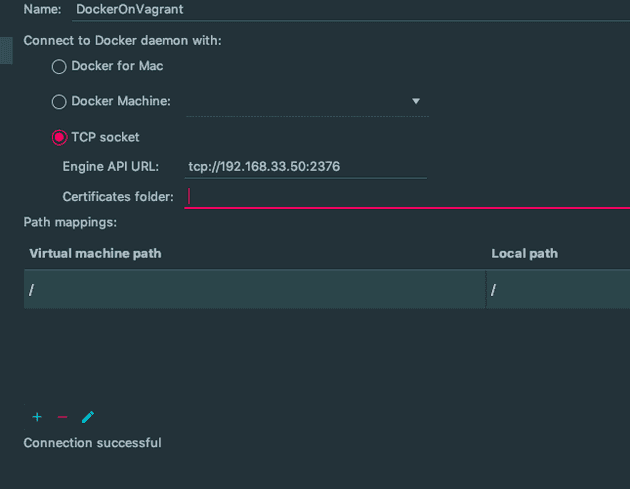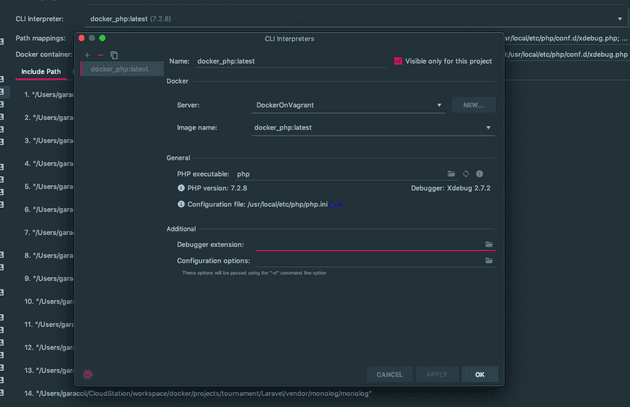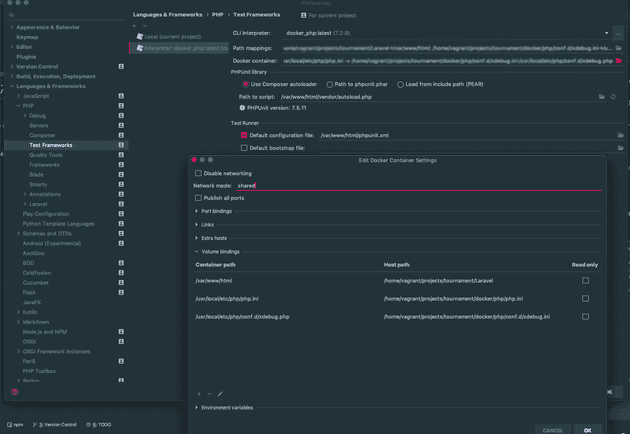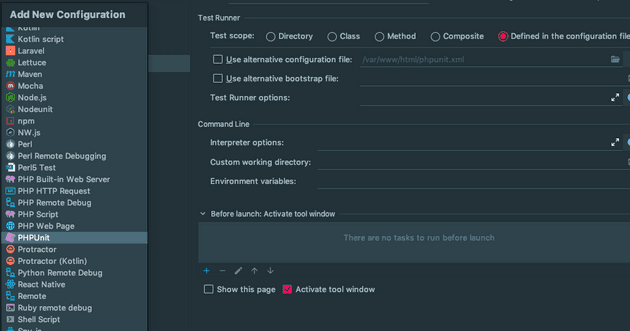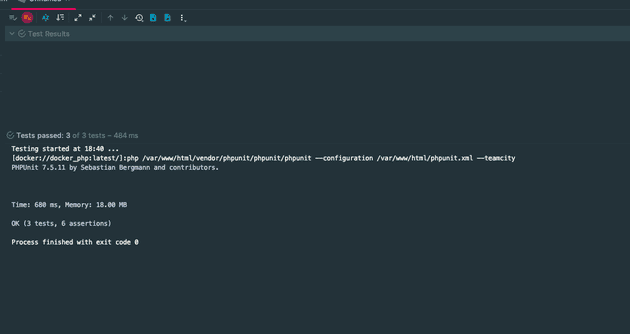Docker on Vagrant をがんばってみた
なぜ Docker on Vagrant?
おとなしく Docker for Mac 使えばいいんじゃない?
そうなんです。その通りなんです。 Docker 自体 Vagrant
を挟んで使う想定でつくられてないし。
でも、ただただ 遅い んです。
ページのリロードに数秒〜十数秒かかるんです。
解決策として docker-sync なるものもあるけどさほど変化なしだし、.git だの node_modules を除外するなど[めんどくさい]{.under_line}。
とてもじゃないけど開発環境とは言えないんです。(当環境では)
ストレスだし思考は止まるしイライラするし。
とはいえ、 Docker を使わないというわけにはいかない。
なのでオレオレ Docker on Vagrantで IDEA(PhpStorm など)でリモートデバッグ、phpunit 実行(IDEA 使用)までをやってみた。
結果 : 今の所やってよかった。
- Docker on Vagrant 用の Vagrant を用意
- テストして Docker 上に Laravel を設置
- xdebug をインストールして リモートデバッグ
- Vagrant 越しで phpunit を実行 (ココで詰まった、救世主がいた!)
Docker on Vagrant を用意
//: # (の[Source](https://github.com/WEBDIMENSION/vagrant-centos7)を元に provisioning の際に Docker インストールを追記しました。)
追記分 ( CircleCI はお好みで )
## Docker sudo yum remove -y docker docker-common docker-selinux
## Docker
sudo yum remove -y docker docker-common docker-selinux docker-engine
sudo yum install -y yum-utils device-mapper-persistent-data lvm2
sudo yum-config-manager --add-repo https://download.docker.com/linux/centos/docker-ce.repo
sudo yum makecache fast
# sudo yum list docker-ce.x86_64 --showduplicates | sort -r
sudo yum remove -y docker-ce
sudo yum install -y docker-ce
sudo systemctl start docker
sudo systemctl enable docker
sudo groupadd docker
sudo usermod -aG docker $USER
## docker-composer
FILE="/usr/local/bin/docker-compose"
if [ -e ${FILE} ]; then
sudo rm ${FILE} /usr/bin/docker-compose
fi
sudo curl -L "https://github.com/docker/compose/releases/download/1.24.1/docker-compose-$(uname -s)-$(uname -m)" -o ${FILE}
sudo chmod +x ${FILE}
sudo ln -s ${FILE} /usr/bin/docker-compose
# circleci-local
FILE="/usr/local/bin/circleci"
if [ -e ${FILE} ]; then
sudo rm ${FILE}
fi
sudo curl -o /usr/local/bin/circleci https://circle-downloads.s3.amazonaws.com/releases/build_agent_wrapper/circleci && sudo chmod +x /usr/local/bin/circleciテストして Docker 上に Laravel を設置テストして Docker に Laravel を設置
ここでは Docker の設定等は省きます。
ハマりポイント
MySQL や Redis のデータディレクトリをマウントした際(永続化)にパーミッションエラーがでる。 ホスト側から
$ chmod 777 data_dirなどでなんとか逃げる。(最初の一度だけで大丈夫)
xdebug をインストールして リモートデバッグ
php ビルド時に xdebug をインストール
Dockerfile に追記
# xdebug
RUN pecl install xdebug \
&& docker-php-ext-enable xdebugxdebug 用 php.ini (port:9001 に設定)
[xdebug]
xdebug.remote_enable=1
xdebug.remote_autostart=1
xdebug.remote_connect_back = 1
xdebug.remote_port=9001
xdebug.remote_log=/tmp/xdebug.log
xdebug.idekey="xdebug"IDEA 設定
Preferences | Languages & Frameworks | PHP | Debug
xdebug の port を 9001 に変更
IDEA 設定
Preferences | Languages & Frameworks | PHP | Debug | DBGp Proxy
portを 9001 に変更
IDE key は php.ini 上の xdebug.idekey
Host は Laravel へのドメインや IP
IDEA 設定
Preferences | Languages & Frameworks | PHP | Servers
name : 自由な名前
Host:プロジェクトのドメイン or IP
Use path mappings チェックする。 ローカルのパスとサーバー上のパスを合わせる
IDEA 設定
phpdebug を ON
適当にブレークポイントを設定 (例えば index.php のどこか)
ブラウザで TopPage などを表示
設定に間違いがなければブレークポイントで止まるでしょう。
Vagrant 越しで phpunit を実行
ここでハマった・・・
IDEA に Docker プラグイン導入は必須です。
IDEA から phpunit を実行するには phpcli intepriter の設定が必要です。
IDEA 設定
Preferences | Build, Execution, Deployment | Docker
で Docker との接続を設定するのですが今回は Docker for Mac でもないし
Docier Machine でもない。 気になるのは TCP Socket
“Docker tcp socket” で検索するとどうやら 2376
の Port を使うらしい。ということで TCP Socket に .
Vagrant の ip:2376 (例 192.168.33.11:2376 )
で接続を試みるも繋がらず・・・
画像はわざとエラーを出すために IP を変えてます。
そんな諦めかけた時に救世主現る!
PyCharm の Project Interpreter に remote docker の Python を使う PyCharm の Project Interpreter に remote docker の Python を使う
Python 記事ですがやりたいことはまさにこれでした。 ここの記事を実施。
Vagrant 上にて
$ sudo mkdir /etc/systemd/system/docker.service.d/
$ sudo vim /etc/systemd/system/docker.service.d/startup_options.conf以下を記述
[Service]
ExecStart=
ExecStart=/usr/bin/dockerd -H unix:// -H tcp://0.0.0.0:2376# systemd restart
$ sudo systemctl daemon-reload
$ sudo systemctl restart docker.service$ service docker status
# "/usr/bin/dockerd -H unix:// -H tcp://0.0.0.0:2376" の表示があれば成功Nmap で確認してみる
nmap 192.168.33.50 -p 2376
PORT STATE SERVICE
2376/tcp open dockerOpen、オープン、おーーーぷん! (手応えあり 喜)
さっきまでは filtered だった。再接続を試みる。
Success, サクセス、 さーーーくせす (勝利の予感 わくわくしてくる)
次に intepriter を設定します。
IDEA 設定
Preferences | Languages & Frameworks | PHP
間違いがなければ php のバージョン、xdebug のバージョンが表示されます。 IDEA 設定
Preferences | Languages & Frameworks | PHP | Test Frameworks
Test Frameworks に intepriter を登録します。
Container path は Docker 側、Host path はこの場合 Host 側ではなく Vagrant 上の path です。
Docker 側のマウントと同様に docker container: の項目で設定します。 通常は /home/vagrant/xxxxxx というような path になります。 Laravel の autoloader は
Laravel/vendor/autoload.php になります。 phpunit.xml は Laravel/phpunit.xml になります。
メニューから Run -> Edit configureations と進み + をクリック phpunit を登録
unittest を実行してみる。
なんとか unittest が通りました。
これで Docker on Vagrant でもいつもと同じように作業ができます。
また、付加価値として Mac 側を汚さないというのもありますね。(Image はすべて Vagrant 内)
なによりもレスポンスに満足です。
Vagrant 上に LAMP 環境作って作業するのと体感的にはかわりません。
今のところ大満足。。。